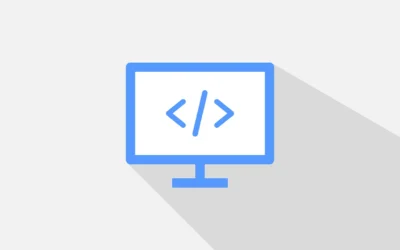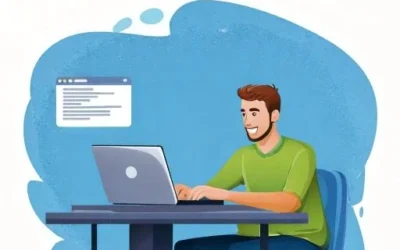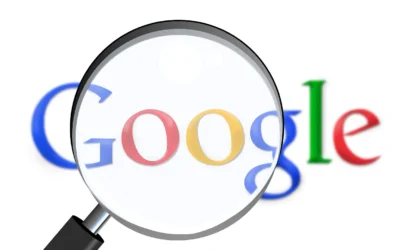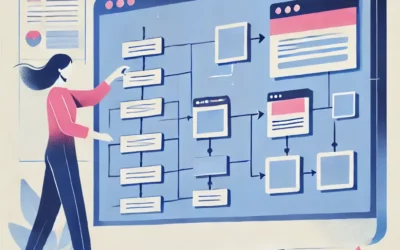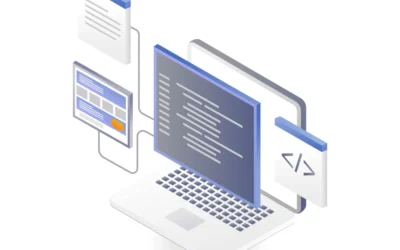Przenoszenie strony WordPress na inny serwer to zadanie, które może wydawać się wyzwaniem, ale jest niezbędne dla zapewnienia jej lepszego działania i bezpieczeństwa. W tym przewodniku, krok po kroku, przedstawimy proces migracji strony WordPress, zaczynając od przygotowań, poprzez eksport danych za pomocą wtyczki All-in-One WP Migration, aż do importu strony na nowy hosting. Podkreślimy także znaczenie wyboru odpowiedniego hostingu, ponieważ to od jego parametrów technicznych zależy wydajność i szybkość działania Twojej witryny. Niezależnie od tego, czy przenosisz stronę w ramach modernizacji, czy transferujesz nowo stworzoną witrynę na docelowy serwer, ten poradnik dostarczy Ci wszystkich informacji niezbędnych do bezproblemowego i skutecznego przeniesienia Twojej strony WordPress.
Przygotowanie do przenoszenia strony WordPress na inny serwer
Przygotowanie do przeniesienia strony WordPress na inny serwer jest kluczowym etapem, który zapewnia płynność całego procesu migracji. Przenoszenie WordPressa na inny serwer może wynikać z różnorodnych potrzeb, takich jak modernizacja strony internetowej lub przeniesienie nowo stworzonej strony internetowej na docelowy serwer hostingowy. To zadanie wymaga precyzyjnego przygotowania, by zapewnić, że wszystkie elementy strony – od plików po bazę danych – zostaną bezpiecznie przeniesione bez utraty danych. Niezbędne jest zapewnienie sobie pełnego dostępu do zarówno aktualnej usługi hostingowej, jak i przyszłej, co oznacza konieczność posiadania danych logowania do paneli administracyjnych, kont FTP oraz baz danych. Kolejnym ważnym krokiem jest wykonanie kompleksowej kopii zapasowej strony, obejmującej wszystkie pliki strony oraz bazę danych MySQL. Taka kopia zapasowa jest bezpiecznikiem na wypadek ewentualnych komplikacji, które mogą pojawić się podczas migracji.
Proces przeniesienia strony WordPress na inny serwer, znany również jako migracja WordPress, jest więc złożony i wieloetapowy. Podczas modernizacji strony internetowej często pojawia się konieczność przeniesienia jej na serwer oferujący lepsze parametry techniczne, co z kolei wpływa na poprawę wydajności i bezpieczeństwa witryny. Z drugiej strony, tworząc sklep internetowy czy zwykłą stronę na lokalnym serwerze, prędzej czy później nadchodzi moment przeniesienia projektu na serwer docelowy, co jest kluczowe dla uruchomienia witryny w internecie. Odpowiednie przygotowanie do migracji, w tym zapewnienie dostępu do niezbędnych zasobów i wykonanie kopii zapasowej, stanowi fundament sukcesu tego procesu. Dzięki temu, przeniesienie strony WordPress staje się procesem kontrolowanym i zorganizowanym, minimalizując ryzyko błędów i utraty danych.
Krok 1. Instalacja wtyczki All-in-One WP Migration
Uproszczenie procesu migracji WordPressa, czyli przeniesienie strony WordPress ze starego serwera na nowy, jest możliwe dzięki wtyczce All-in-One WP Migration, która jest kluczowym narzędziem w efektywnym przenoszeniu WordPressa na inny serwer. Aby rozpocząć, pierwszym krokiem jest zalogowanie się do panelu administracyjnego Twojego WordPressa. Następnie należy udać się do sekcji „Wtyczki”, wybrać „Dodaj nową” i w polu wyszukiwania wpisać „All-in-One WP Migration”. Po odnalezieniu wtyczki w bazie wystarczy kliknąć „Zainstaluj teraz”, a po zakończeniu instalacji – „Aktywuj”. Wtyczka ta jest zaprojektowana z myślą o intuicyjności, co sprawia, że zarówno eksportowanie, jak i importowanie Twojej strony WordPress, staje się zadaniem prostym i przejrzystym.
Zainstalowanie i aktywowanie wtyczki All-in-One WP Migration to pierwszy i najważniejszy krok w procesie migracji WordPress, umożliwiający przeniesienie strony na inny serwer. Wtyczka oferuje prosty interfejs, przez który można bez problemu przeprowadzić zarówno eksport danych ze starego serwera, jak i ich import na aktualny hosting. To rozwiązanie znacznie ułatwia migrację WordPress, eliminując konieczność manualnej pracy z plikami i bazami danych. Dzięki All-in-One WP Migration, przeniesienie strony WordPress staje się procesem zrozumiałym i dostępnym nawet dla osób, które nie posiadają zaawansowanej wiedzy technicznej, co czyni tę wtyczkę nieocenionym narzędziem w zarządzaniu witrynami opartymi na WordPressie.
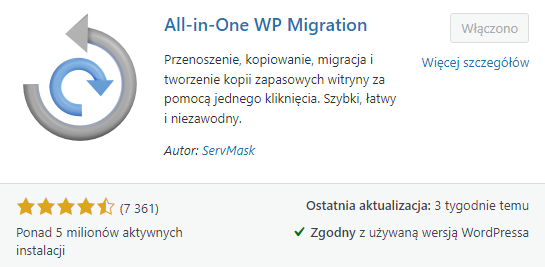
Krok 2. Eksportowanie aktualnej strony na WordPressie za pomocą wtyczki
Eksportowanie strony WordPress na nowy serwer to kluczowy etap w procesie migracji, który wymaga dokładnego przygotowania i przemyślanej realizacji. Po pomyślnym zainstalowaniu i aktywacji wtyczki All-in-One WP Migration proces eksportowania witryny staje się znacznie prostszy. Rozpoczyna się od zalogowania się do panelu administracyjnego WordPressa, gdzie należy udać się do sekcji dedykowanej wtyczkom i wybrać opcję „Eksportuj” dostępną w ramach wtyczki All-in-One WP Migration. Na tym etapie możliwe jest wybranie zakresu danych do eksportu, co umożliwia zabezpieczenie całej zawartości witryny, w tym plików, bazy danych, wtyczek oraz motywów. Jednakże, zanim rozpocznie się proces eksportowania, niezbędne jest upewnienie się, że cała strona internetowa została zaktualizowana. Taki krok jest niezwykle ważny, ponieważ aktualne wersje wszystkich elementów strony minimalizują ryzyko wystąpienia problemów z kompatybilnością po jej przeniesieniu na inny serwer.
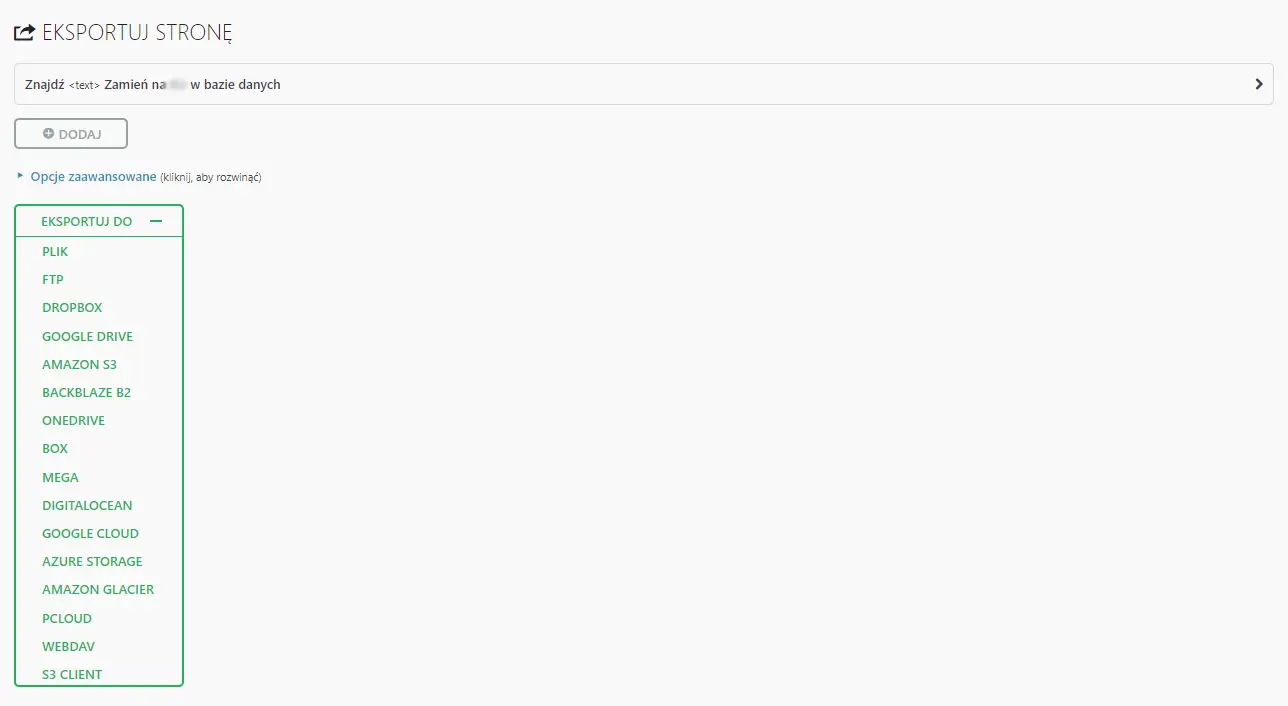
Aktualizacja strony internetowej przed rozpoczęciem eksportu zapewnia, że przeniesienie strony WordPress na nowy serwer przebiegnie płynnie i bez niepotrzebnych komplikacji. Po ukończeniu eksportu ważnym krokiem jest pobranie pliku eksportu na lokalny dysk komputera. Plik ten zawiera całą skopiowaną zawartość witryny i będzie potrzebny w kolejnym etapie migracji, czyli przy importowaniu strony na nowy serwer. Proces ten, choć może wydawać się skomplikowany, jest uproszczony dzięki intuicyjnej obsłudze wtyczki All-in-One WP Migration, która stanowi narzędzie nieocenione w procesie przenoszenia WordPressa na inny serwer. Podkreśla to, jak kluczowe jest dokładne przygotowanie i aktualizacja strony przed jej migracją, aby zapewnić sukces całego przedsięwzięcia i ochronę przed potencjalnymi problemami z kompatybilnością po przeniesieniu.
Krok 3. Zaimportowanie strony WordPress na nowy hosting
Zaimportowanie strony WordPress na nowy hosting jest decydującym krokiem w procesie przeniesienia strony WordPress ze starego serwera na nowy. Po zainstalowaniu czystej wersji WordPressa na nowym hostingu, co można zrealizować ręcznie lub za pomocą narzędzi dostarczanych przez usługodawcę hostingu, kolejnym etapem jest instalacja wtyczki All-in-One WP Migration. Proces ten jest identyczny z opisanym wcześniej procesem instalacji – należy zalogować się do panelu administracyjnego nowej instalacji WordPress, przejść do sekcji „Wtyczki”, wybrać „Dodaj nową”, wyszukać wtyczkę All-in-One WP Migration, zainstalować ją i aktywować. Następnie, w sekcji „Importuj” tej wtyczki, należy wybrać plik eksportu zapisany wcześniej na dysku komputera. Import jest ostatnim krokiem w przenoszeniu wordpressa na inny serwer, gdzie wtyczka kieruje użytkownika przez cały proces, maksymalnie upraszczając i automatyzując zadania.
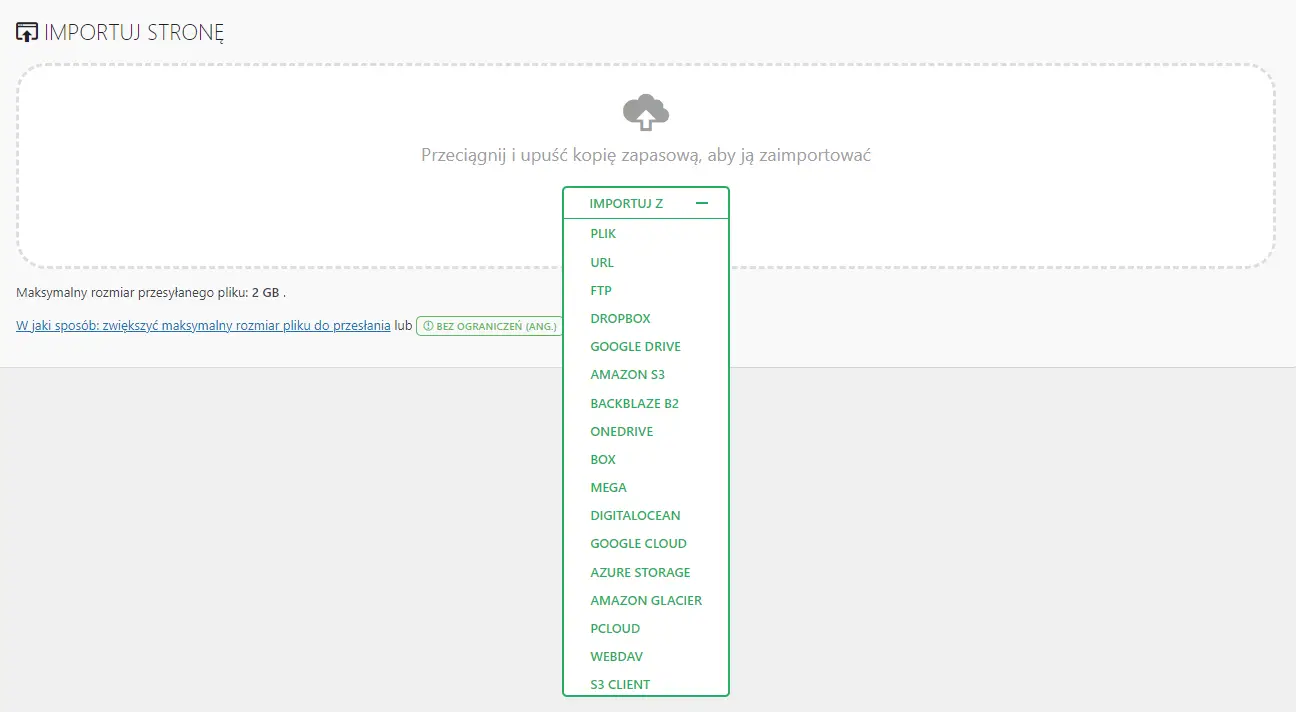
Jednakże sukces migracji WordPressa nie zależy wyłącznie od sprawnego przeniesienia danych. Kluczowym elementem jest także odpowiedni wybór hostingu, ponieważ parametry techniczne nowego serwera hostingowego mają bezpośredni wpływ na wydajność i szybkość działania strony po migracji. Dlatego, zanim rozpocznie się proces przenoszenia WordPressa na inny serwer, należy dokładnie zbadać dostępne opcje hostingu i wybrać taką, która najlepiej odpowiada potrzebom domeny internetowej pod kątem przestrzeni dyskowej, przepustowości, bezpieczeństwa oraz wsparcia technicznego. Odpowiedni wybór hostingu jest zatem równie ważny, co techniczne aspekty migracji, ponieważ to od niego zależy ostateczna jakość i funkcjonalność strony na nowym serwerze. Dzięki przemyślanemu przeniesieniu strony WordPress i starannie wybranemu hostingu, Twoja witryna może osiągnąć wyższy poziom wydajności i stabilności, co przekłada się na lepsze doświadczenia użytkowników i lepszą widoczność w wyszukiwarkach.
Zwiększenie rozmiaru przesyłanego pliku ze wtyczką All-in One WP Migration
Instalując wtyczkę All-in-One WP Migration w wersji 6.7, użytkownicy zyskują cenne możliwości edycji parametrów importu danych, co jest szczególnie przydatne przy przenoszeniu dużych stron WordPress. Aby dostosować maksymalny rozmiar importowanego pliku, wystarczy wejść w edytor pliku wtyczki, wybrać All-in-One WP Migration, przejść do zakładki constants.php i odnaleźć linię oznaczoną numerem 284: define( ‘AI1WM_MAX_FILE_SIZE’, 2 << 28 ). Domyślnie, limit ustawiony jest na 512 MB, co może być niewystarczające dla obszerniejszych witryn. Zmieniając wartość 28 na 32, użytkownicy zwiększają limit do 8 GB, co znacząco rozszerza możliwości pracy ze wtyczką i ułatwia przeniesienie strony internetowej o dużym rozmiarze.